Guida passo passo per l’aggiornamento alla versione Windows 11 24H2
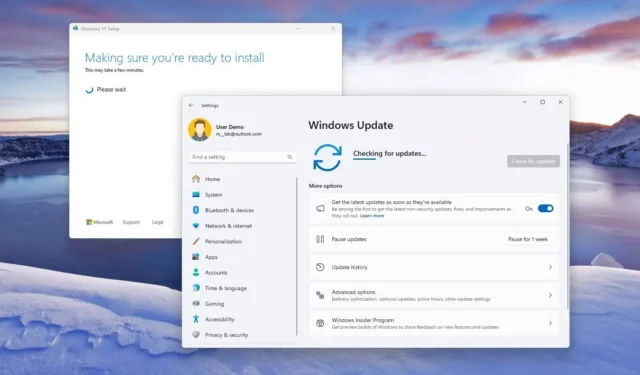
- Per eseguire l’aggiornamento a Windows 11 24H2 , vai su Impostazioni > Windows Update , abilita “Scopri gli ultimi aggiornamenti non appena sono disponibili”, quindi clicca su “Verifica aggiornamenti” e infine tocca il pulsante “Scarica e installa” .
- È possibile eseguire l’aggiornamento anche tramite l’Assistente all’installazione, un file ISO o tramite il Programma Windows Insider.
AGGIORNATO 2/10/2024: Windows 11 24H2 (aggiornamento 2024) è disponibile a partire dal 1° ottobre 2024. Questa guida ti guiderà attraverso i passaggi per un aggiornamento anticipato. Sebbene gli aggiornamenti anticipati siano in genere sconsigliati a causa di potenziali bug e problemi, se sei ansioso di accedere alle nuove funzionalità, ci sono diversi metodi per eseguire l’aggiornamento alla versione 24H2. Ad esempio, puoi registrare il tuo dispositivo nel canale Release Preview del programma Windows Insider, quindi utilizzare le impostazioni “Windows Update” per eseguire l’aggiornamento. In alternativa, puoi scaricare l’ISO di Windows 11 24H2 per un’installazione pulita o un aggiornamento sul posto.
Microsoft ha rilasciato la versione 24H2 per i PC Copilot+ con processori basati su ARM a partire dal 18 giugno 2024. Tuttavia, la versione finale per i PC esistenti verrà distribuita l’8 ottobre 2024.
L’aggiornamento di Windows 11 2024 introduce una serie di nuove funzionalità, in particolare innovazioni basate sull’intelligenza artificiale tramite Windows Copilot Runtime. Tra queste, Windows Recall (ritardato), Voice Clarity, Windows Studio Effects, Live Captions e Auto Super Resolution (Auto SR). I miglioramenti non basati sull’intelligenza artificiale includono una nuova modalità Energy Saver per laptop e desktop, Windows Protected Print Mode, supporto per i comandi Linux Sudo e aggiornamenti per Bluetooth e Sound, tra cui la migrazione delle impostazioni “Color Management” all’app Settings.
Se il tuo dispositivo supporta già Windows 11, puoi eseguire direttamente l’aggiornamento a Windows 11 24H2 poiché i requisiti di sistema non sono cambiati ufficialmente.
Per gli utenti che utilizzano ancora Windows 10, è possibile un aggiornamento diretto, a condizione che l’hardware soddisfi le specifiche minime. Ciò include avere un processore Intel 8th Gen o più recente, AMD Zen 2 o più recente, o Qualcomm 7 e 8 Series, insieme a TPM 2.0 e almeno 64 GB di spazio di archiviazione.
Questa guida descriverà nel dettaglio i passaggi necessari per eseguire l’aggiornamento all’ultima versione di Windows 11. Se riscontri problemi di prestazioni o di compatibilità con la nuova versione, puoi disinstallare Windows 11 24H2 seguendo queste procedure.
- Aggiorna a Windows 11 24H2 da Windows Update
- Aggiornamento a Windows 11 24H2 da Installation Assistant
- Aggiornamento a Windows 11 24H2 dal file ISO
- Aggiornamento a Windows 11 24H2 dal programma Insider
Aggiorna a Windows 11 24H2 da Windows Update
Segui questi passaggi per eseguire manualmente l’aggiornamento a Windows 11 24H2 tramite Windows Update:
-
Aprire Impostazioni su Windows 11.
-
Fare clic su Windows Update .
-
Abilita l’ interruttore a levetta “Ricevi gli ultimi aggiornamenti non appena disponibili” .
-
Fare clic sul pulsante “Controlla aggiornamenti” .
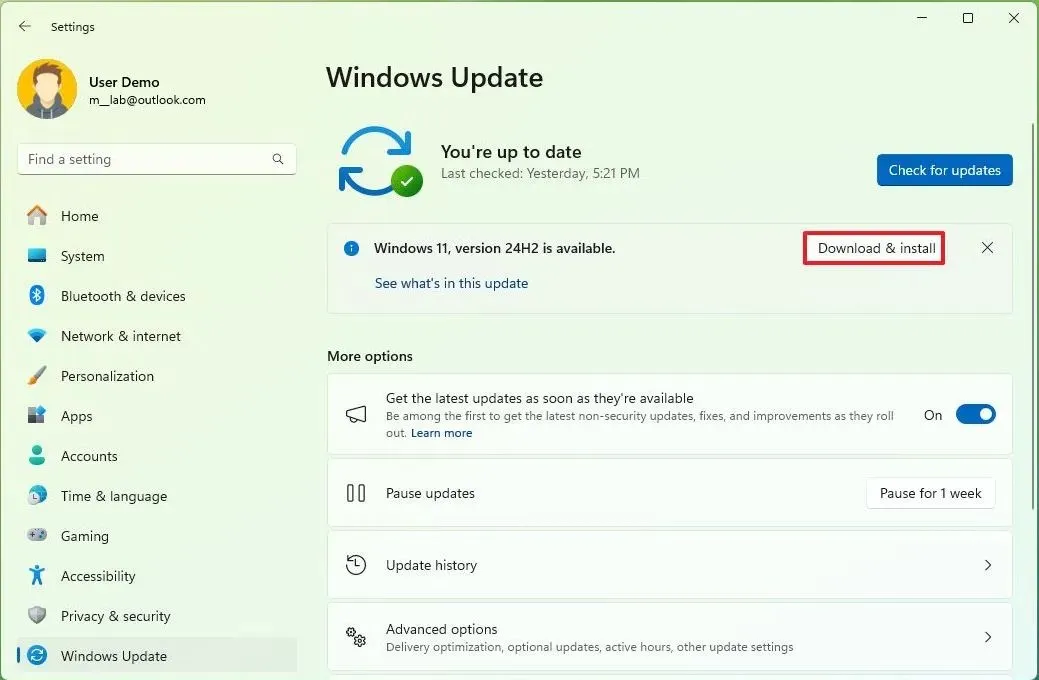
-
Premere il pulsante “Scarica e installa” per procedere con l’installazione di Windows 11 24H2.
-
Fare clic sul pulsante Riavvia ora .
Una volta completato, il sistema verrà aggiornato alla versione 24H2.
Aggiornamento a Windows 11 24H2 da Installation Assistant
Per eseguire l’aggiornamento tramite lo strumento Assistente all’installazione, attenersi alla seguente procedura:
-
Fare clic sul pulsante Scarica ora situato nella sezione “Assistente installazione di Windows 11”.
-
Fare doppio clic sul file Windows11InstallationAssistant.exe per eseguire lo strumento.
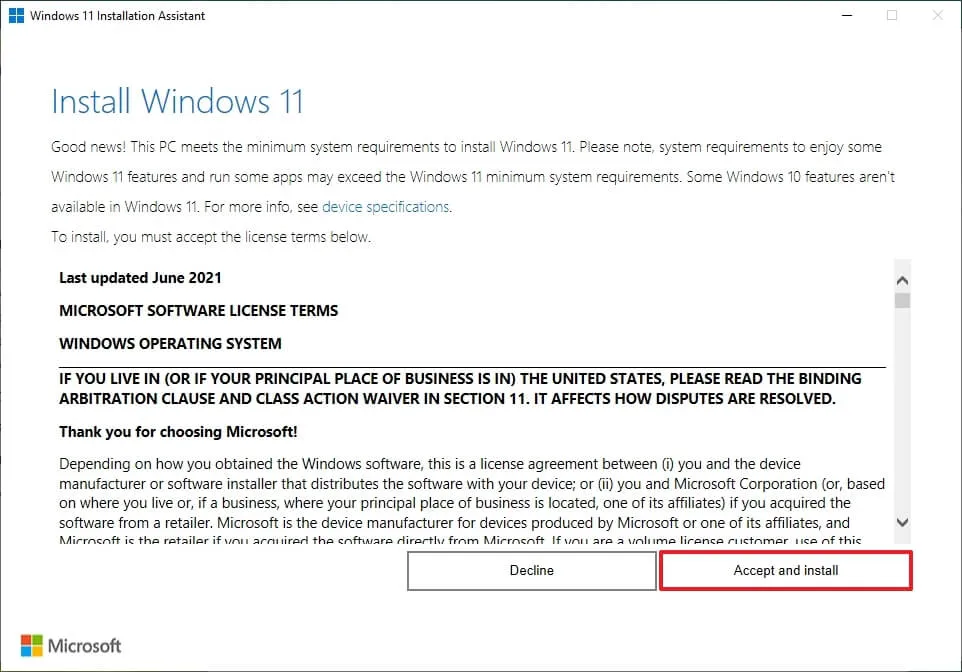
-
Fare clic sul pulsante “Accetta e installa” per avviare l’aggiornamento a Windows 11 24H2.
Dopo aver completato questi passaggi, la configurazione proseguirà e il computer verrà aggiornato all’ultima versione di Windows.
È possibile utilizzare l’Assistente all’installazione per gli aggiornamenti da Windows 10 22H2, Windows 11 23H2 o versioni precedenti come 22H2 o 21H2 a Windows 11 24H2.
Aggiornamento a Windows 11 24H2 dal file ISO
Per eseguire l’aggiornamento tramite un file ISO, procedere come segue:
-
Selezionare l’ opzione Windows 11 nella sezione “Scarica immagine disco di Windows 11 (ISO) per dispositivi x64”.
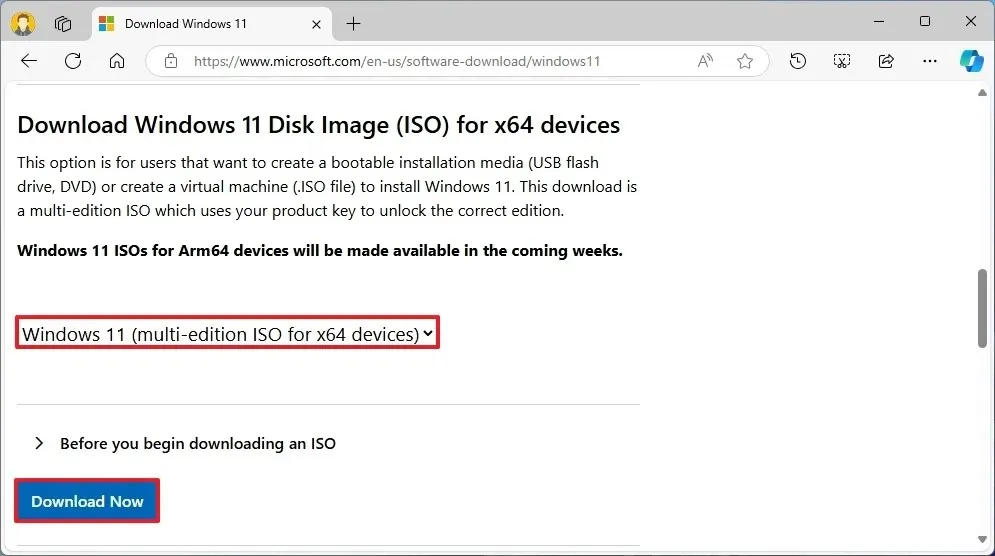
-
Fare clic sul pulsante Scarica .
-
Seleziona la lingua di installazione preferita.
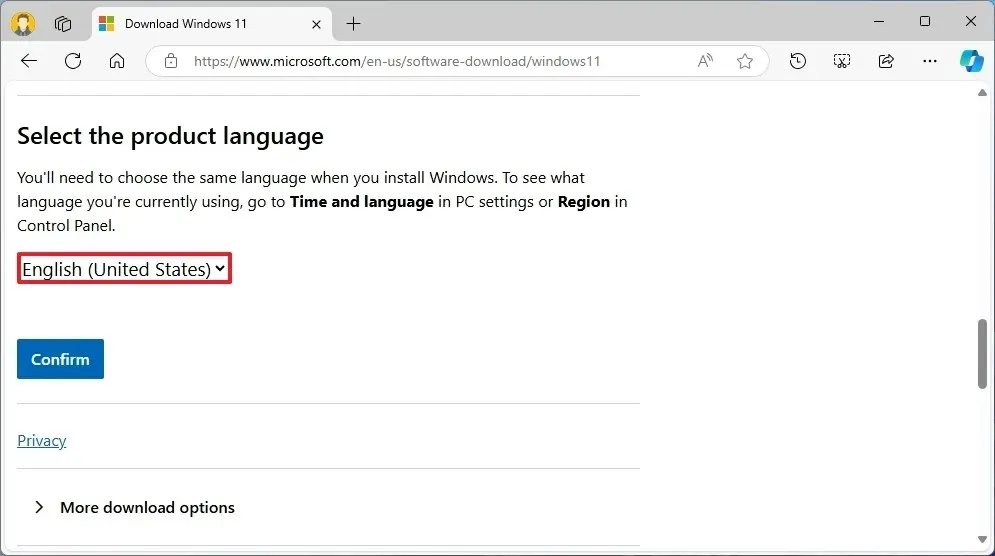
-
Fare clic sul pulsante Conferma .
-
Scarica il file ISO di Windows 11 24H2 sul tuo computer.
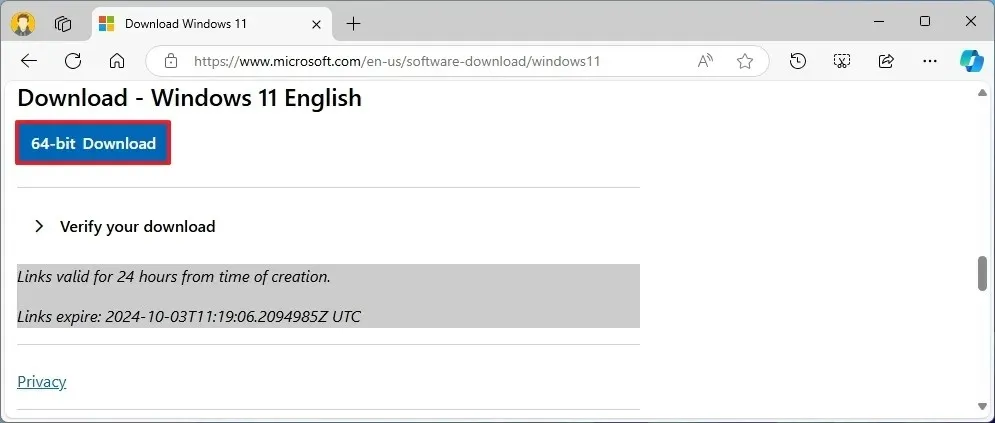
-
Aprire Esplora file .
-
Individuare la cartella contenente il file ISO.
-
Fare clic con il pulsante destro del mouse sul file ISO e selezionare Monta .
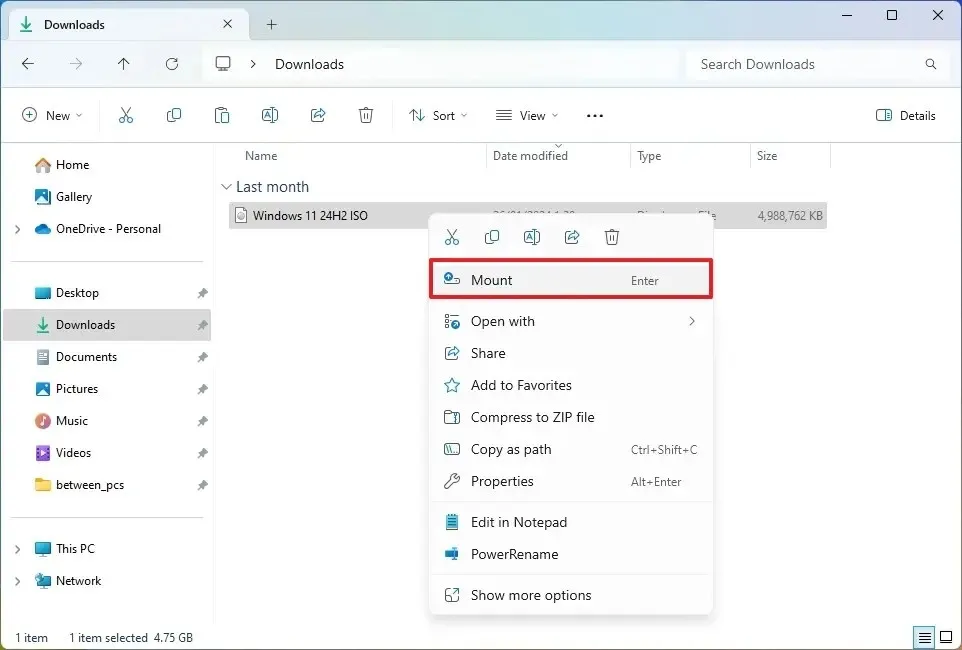
-
Selezionare l’unità montata dal riquadro di navigazione a sinistra.
-
Fare doppio clic sul file di installazione per avviare il processo di aggiornamento a Windows 11 24H2.
-
(Facoltativo) Seleziona “Modifica la modalità di download degli aggiornamenti da parte di Installazione di Windows” .
-
Seleziona l’ opzione “Non adesso” .
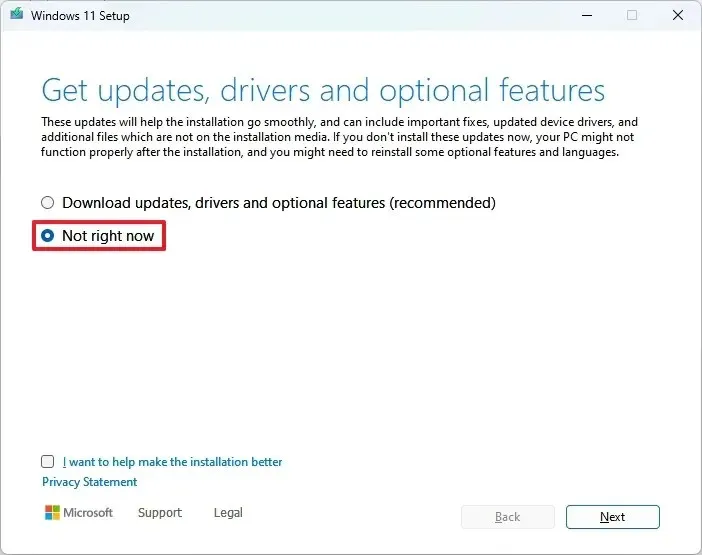
-
Fare clic su Avanti .
-
Seleziona “Ho già installato Windows 11 o Windows 10 su questo PC” .
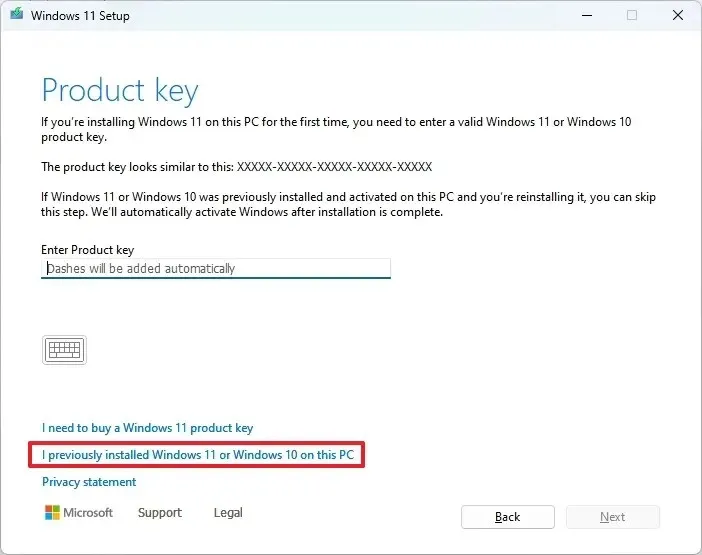
- Fare clic sul pulsante Abilita (se applicabile).
-
Seleziona l’ opzione “Conserva file e app personali” .
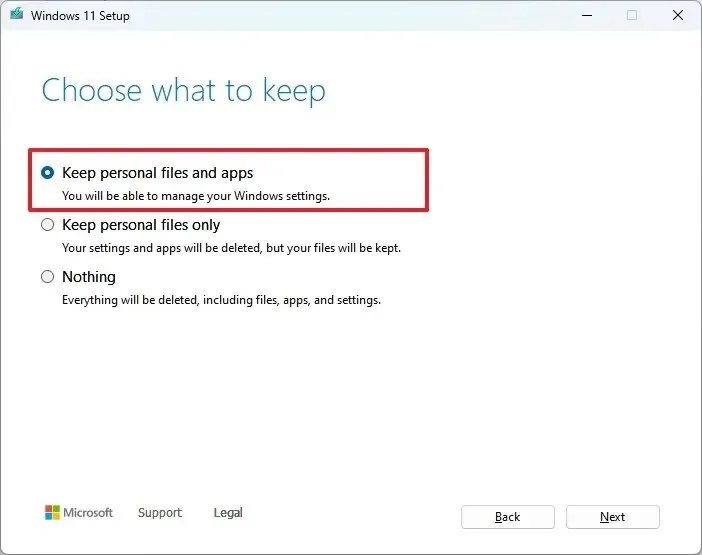
-
Fare clic sul pulsante Accetta per accettare i termini.
-
Infine, fare clic sul pulsante Installa .
Per eseguire un’installazione pulita, seleziona l’ opzione “Cambia cosa mantenere” , scegli “Niente” , fai clic sul pulsante Avanti , quindi fai clic sul pulsante Installa .
Una volta completati i passaggi precedenti, verrà avviato l’aggiornamento a Windows 11 24H2, trasferendo le impostazioni, le applicazioni e i file precedenti alla nuova configurazione.
Aggiornamento a Windows 11 24H2 dal programma Insider
Dopo il 1° ottobre 2024, si consiglia di utilizzare le impostazioni di Windows Update, il file ISO o lo strumento Installation Assistant per l’aggiornamento. Tuttavia, per gli utenti che riscontrano ancora problemi, è possibile prendere in considerazione il programma Windows Insider, tenendo presente che Microsoft potrebbe iniziare a rilasciare build per versioni più recenti del sistema operativo in qualsiasi momento.
Per effettuare l’aggiornamento anticipato a Windows 11 24H2, segui questi passaggi:
-
Apri Impostazioni .
-
Selezionare Windows Update .
-
Accedi alla pagina del Programma Windows Insider .
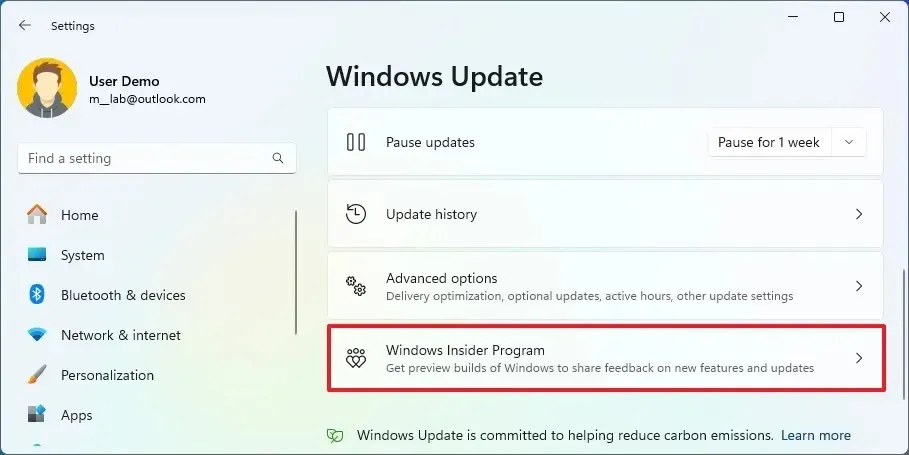
-
Fare clic sul pulsante Inizia .
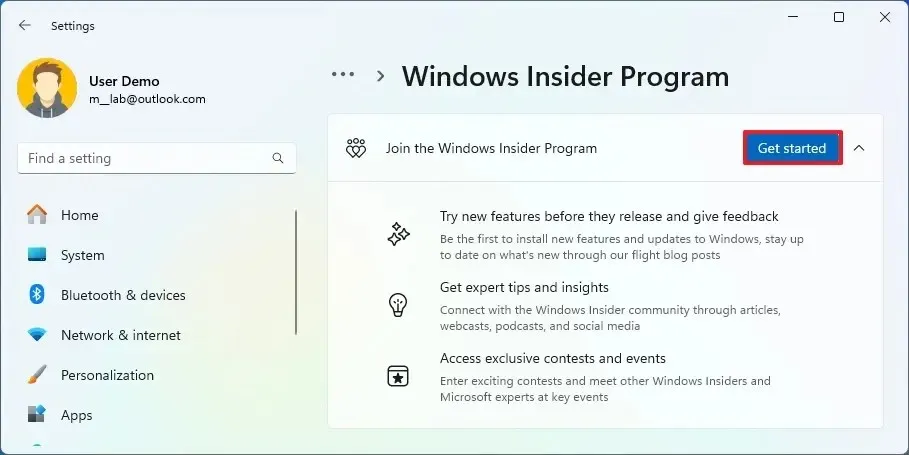
-
Selezionare il pulsante “Collega un account” .
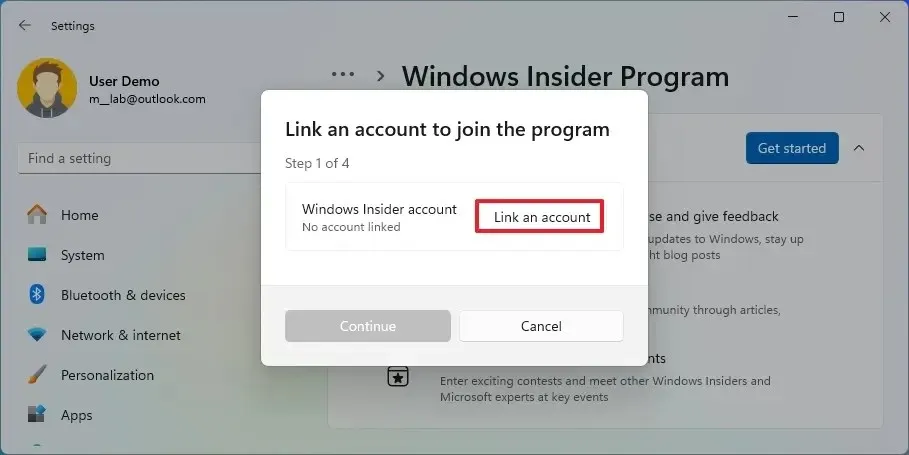
-
Accedi con il tuo account Microsoft.
-
Fare clic sul pulsante Continua .
-
In “Scegli le tue impostazioni Insider”, seleziona l’ opzione Canale di anteprima della versione .
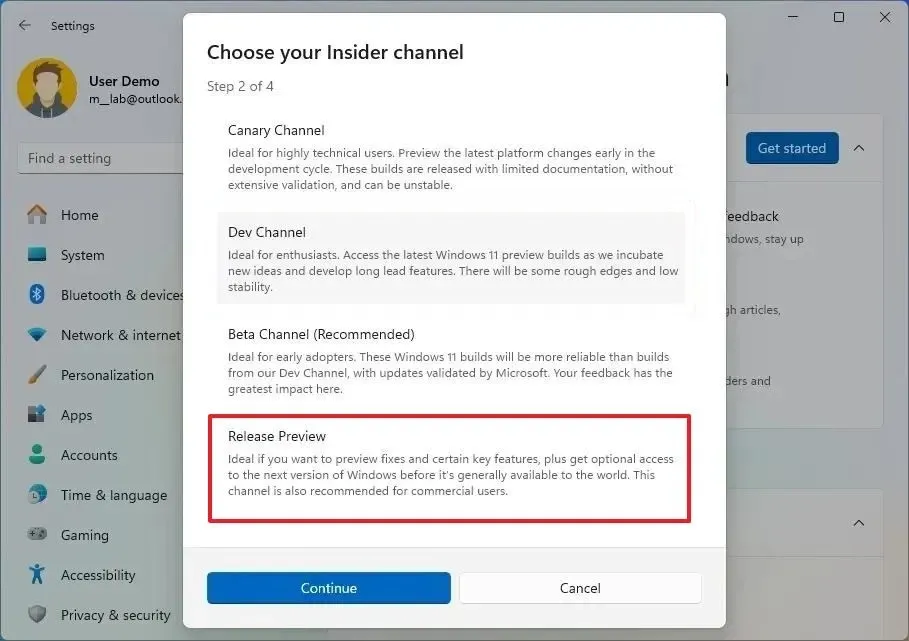
-
Fare clic sul pulsante Continua .
-
Fare clic sul pulsante Continua per accettare i termini e le condizioni.
-
Fare clic sul pulsante Riavvia .
-
Dopo il riavvio, apri nuovamente Impostazioni .
-
Selezionare Windows Update .
-
Fare clic sul pulsante “Controlla aggiornamenti” .
-
Infine, fai clic sul pulsante “Scarica e installa” per scaricare l’ultima versione di anteprima di Windows 11 24H2.
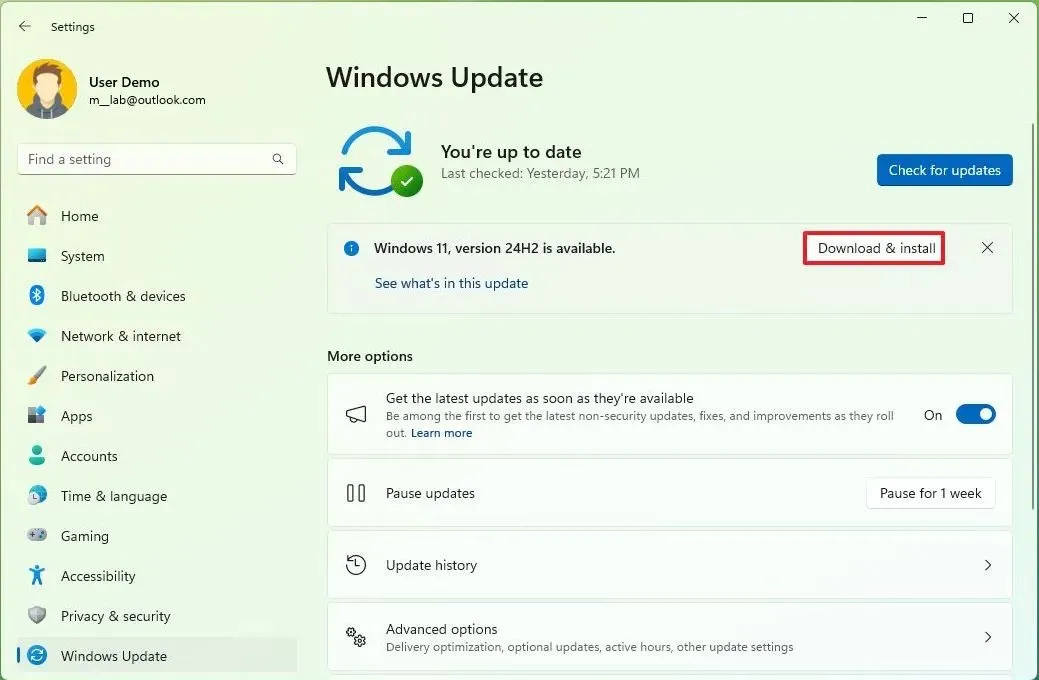
-
Fare clic sul pulsante Riavvia .
Una volta completati questi passaggi, Windows Update scaricherà l’aggiornamento e aggiornerà il dispositivo alla versione 24H2.
Dopo l’aggiornamento, puoi rimuovere il dispositivo dall’Insider Program attivando l’ interruttore a levetta “Stop getting preview builds” nelle impostazioni di “Windows Insider Program”. Sebbene continuerai a ricevere le anteprime per la versione 24H2, il tuo dispositivo verrà automaticamente rimosso dal programma una volta rilasciata la versione finale.
Per Windows 10, vai su Impostazioni > Aggiornamento e sicurezza > Programma Windows Insider e fai clic sul pulsante “Inizia” per registrare il tuo dispositivo nel canale Release Preview.
Aggiornamento 2 ottobre 2024: la presente guida è stata rivista per renderla più accurata e riflette le ultime modifiche apportate al processo.



Lascia un commento